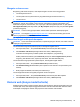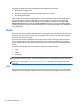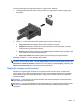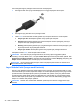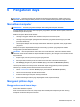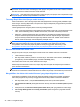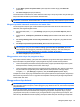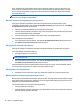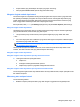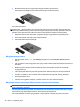User Guide - Windows 8
●
Simpan baterai yang telah dilepas di tempat yang sejuk dan kering.
● Pilih pengaturan Power saver (Hemat daya) dari Pilihan Daya.
Mengatur tingkat rendah daya baterai
Informasi di bagian ini menjelaskan tentang tanda peringatan dan respons sistem yang telah diset
dari pabriknya. Beberapa peringatan dan respons sistem tertentu untuk tingkat daya baterai yang
rendah dapat diubah menggunakan Pilihan Daya dalam Panel Kontrol Windows. Preferensi yang
diset menggunakan Pilihan Daya tidak akan mempengaruhi lampu.
Dari layar Mulai, ketik power, pilih Settings (Pengaturan), lalu pilih Power Options (Pilihan Daya).
Mengenali tingkat rendah daya baterai
Jika baterai yang menjadi satu-satunya sumber pasokan daya bagi komputer memiliki tingkat daya
yang rendah atau kritis, berikut kondisi yang akan terjadi:
● Lampu baterai (hanya model tertentu) menunjukkan tingkat daya yang rendah atau kritis.
– atau –
●
Ikon meter daya pada area notifikasi di ujung kanan bilah tugas menunjukkan notifikasi tingkat
daya baterai yang rendah atau kritis.
CATATAN: Untuk informasi selengkapnya tentang meter daya, lihat Menggunakan meter daya
dan pengaturan daya pada hal. 45.
Jika komputer menyala atau dalam mode Tidur, untuk sesaat komputer akan tetap dalam mode
tersebut, kemudian mati dan data yang tidak tersimpan akan hilang.
Mengatasi tingkat rendah daya baterai
Mengatasi tingkat rendah daya baterai jika daya eksternal tersedia
▲ Hubungkan salah satu perangkat berikut:
●
Adaptor AC
●
Perangkat sambungan/tambahan opsional
● Adaptor daya opsional yang dibeli sebagai aksesori dari HP
Mengatasi tingkat rendah daya baterai jika daya eksternal tidak tersedia
Untuk mengatasi tingkat rendah daya baterai ketika catu daya tidak tersedia, simpan pekerjaan Anda
dan matikan komputer.
Memasang atau melepas baterai
Untuk memasang baterai:
1. Balikkan komputer pada permukaan yang datar dengan rongga baterai menghadap Anda.
Mengeset pilihan daya 47